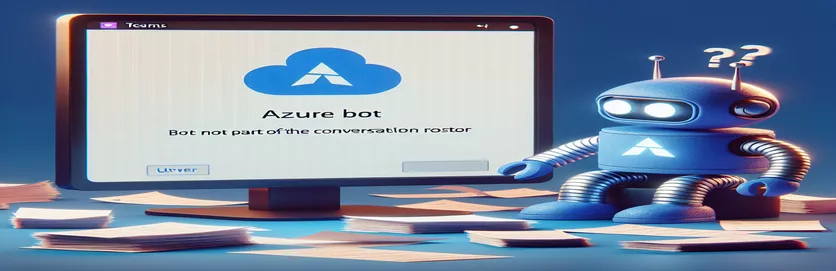Uitdagingen bij het verzenden van kanaalberichten met behulp van Azure Bot Services
Stel je voor dat je een bot inzet die klaar staat om teams naadloos te helpen binnen Microsoft Teams, updates te leveren en taken uit te voeren zoals gepland. Het werkt prima, totdat het niet meer werkt. Plotseling geeft de bot, in plaats van updates naar je kanaal te sturen, een foutmelding, waardoor teams zonder de verwachte inzichten achterblijven.
Dit frustrerende probleem, aangeduid als een BotNotInConversationRoster-fout, verhindert dat uw bot communiceert in een Teams-kanaal waar deze voorheen soepel communiceerde. Dit probleem kan plotseling optreden, ondanks een geschiedenis van succesvolle communicatie.💬
Wanneer deze fout verschijnt, bevat deze vaak de status 403 Verboden, wat duidt op een toestemmings- of toegangsprobleem waardoor de bot niet kan deelnemen aan het gesprek in het aangewezen Teams-kanaal. Dergelijke fouten kunnen workflows stopzetten, vooral als de bot van cruciaal belang was voor kanaalbrede meldingen.
Hier zullen we onderzoeken waarom deze fout optreedt en, nog belangrijker, hoe u deze kunt oplossen, zodat uw bot weer kan deelnemen aan het Teams-kanaalgesprek. We bespreken echte oplossingen, van het aanpassen van de gespreksrechten tot het garanderen dat de rol van de bot actief is in het kanaalrooster.
| Commando | Voorbeeld van gebruik |
|---|---|
| TeamsChannelData | Creëert een gegevensobject met specifieke Teams-eigenschappen zoals Kanaal, Team en Tenant, gebruikt in de ConversationParameters om het beoogde Teams-gesprek te identificeren. |
| ChannelInfo | Biedt specifieke kanaalidentificatie-informatie. Wordt gebruikt om de Channel-parameter in TeamsChannelData in te stellen om op te geven waar de bot berichten moet verzenden. |
| TenantInfo | Creëert een object dat de tenant-ID opslaat binnen TeamsChannelData, waardoor het gesprek wordt gekoppeld aan een bepaalde Microsoft 365-tenant voor een betere toegangscontrole. |
| createConversation | Een methode uit de Conversations API om een gesprek te starten in een opgegeven Teams-kanaal. Essentieel voor het doorsturen van botberichten naar kanalen. |
| ConversationParameters | Wordt gebruikt om complexe gegevens zoals ChannelData en Activity door te geven aan de createConversation-functie, zodat de bot over voldoende informatie beschikt om zich op het juiste bereik te richten. |
| axios.get | Maakt een REST API-verzoek om alle leden van een gesprek op te halen om te verifiëren of de bot in de lijst staat. De GET-methode maakt inspectie mogelijk voordat de bot wordt toegevoegd. |
| Activity | Definieert de activiteit die in het kanaal moet worden uitgevoerd. Bij botontwikkeling kan Activiteit bestaan uit berichten of interacties die zijn geïnitialiseerd in een Teams-kanaal. |
| Mocha | Een testframework dat in JavaScript wordt gebruikt om unit-tests uit te voeren voor Node.js-functies. Hier wordt het gebruikt om de aanwezigheid van bot te valideren en ervoor te zorgen dat de machtigingen correct zijn geconfigureerd. |
| ConnectorClient | Biedt toegang tot Teams-specifieke functionaliteiten in de botframework-connector, waardoor methoden zoals createConversation rechtstreeks kunnen communiceren met Teams-kanalen. |
Problemen met botroosterfouten oplossen in Azure Bot voor teams-kanalen
Het eerste oplossingsscript dat hierboven is gemaakt, helpt de veelvoorkomende fout BotNotInConversationRoster op te lossen door de bot rechtstreeks toe te voegen aan een opgegeven Teams-gesprek. Deze fout treedt meestal op wanneer de bot een bericht probeert te verzenden in een Teams-kanaal, maar niet over de vereiste machtigingen beschikt om in dat specifieke chatrooster te communiceren. In de oplossing, TeamsChannelData wordt gebruikt om kritieke details te definiëren, zoals de kanaal-ID en tenant-ID, waarmee u de exacte ruimte kunt vinden waar de bot is geïnstalleerd. Een klantenondersteuningsteam kan bijvoorbeeld een bot gebruiken in een kanaal voor klantvragen om snel te reageren. Als die bot onverwacht faalt vanwege de BotNotInConversationRoster-fout, zorgt de TeamsChannelData-configuratie ervoor dat de bot het juiste kanaal en de juiste tenanttoegang heeft om effectief te kunnen werken.
Binnen deze opzet maken ChannelInfo-, TeamInfo- en TenantInfo-objecten de machtigingen en reikwijdte van de bot zo specifiek mogelijk, waarbij ze precies in kaart brengen waar deze toegang nodig heeft. Zodra we dit hebben gespecificeerd, gaat het script verder met het gebruik van de CreëerGesprek methode om een sessie binnen het kanaal tot stand te brengen, waardoor de bot kan functioneren zonder de verboden fout tegen te komen. De foutafhandeling in deze sectie is essentieel omdat hiermee verboden statusproblemen of ontbrekende rollen onmiddellijk worden opgespoord en gedetailleerde foutmeldingen worden geregistreerd. Deze opzet is met name handig voor bedrijven die sterk afhankelijk zijn van bots voor geautomatiseerde workflows, zoals het verzenden van dagelijkse rapporten of belangrijke herinneringen in een teamwerkruimte.
In de tweede benadering voegen we een REST API-verzoek toe dat de Azure-service aanroept om te verifiëren of de bot momenteel lid is van het gespreksrooster. Hier haalt axios.get een lijst op met alle leden in het aangewezen Teams-kanaal en controleert of de unieke ID van de bot tussen deze leden wordt vermeld. Als dit niet het geval is, initieert het script de functie addBotToRoster, waardoor de bot wordt toegevoegd als geautoriseerd lid van de selectie. Deze functionaliteit helpt garanderen dat de bot toegang heeft tot het juiste gesprek. Als een teamleider bijvoorbeeld een bot configureert om wekelijkse check-ins en prestatiemeldingen te beheren, helpt deze API-aanroep te bevestigen dat de bot de juiste machtigingen heeft om berichten te verzenden voordat hij dit probeert.
Ten slotte werd elke oplossing getest met behulp van Mokka En Chai, dit zijn raamwerken die valideren of de bot met succes aan de selectie wordt toegevoegd en over de juiste machtigingen beschikt. In praktijkscenario's zorgen dergelijke tests ervoor dat als een bot de toegang verliest vanwege kanaalherconfiguratie of gebruikersverwijdering, ontwikkelaars onmiddellijk worden gewaarschuwd, waardoor onverwachte serviceonderbrekingen worden vermeden. Door te verifiëren dat de bot in de lijst staat, kunnen we operationele vertragingen voorkomen die kunnen voortvloeien uit onopgemerkte toestemmingsproblemen. Deze proactieve aanpak is essentieel voor omgevingen met complexe machtigingen, waardoor een betrouwbare ervaring voor elk team wordt gegarandeerd en een reeks dagelijkse taken efficiënt wordt geautomatiseerd. 🤖
Oplossing 1: Bot-machtigingen en -bereik verifiëren in Azure Bot Framework
Deze oplossing maakt gebruik van JavaScript met Node.js in de backend om ervoor te zorgen dat de bot correct wordt toegevoegd aan het gespreksrooster voor Teams-kanalen.
// Import the necessary modulesconst { ConnectorClient } = require('botframework-connector');const { TeamsChannelData, ChannelInfo, TeamInfo, TenantInfo } = require('botbuilder');// Function to add bot to conversation rosterasync function addBotToConversationRoster(connectorClient, teamId, tenantId, activity) {try {// Define channel data with team, channel, and tenant infoconst channelData = new TeamsChannelData({Channel: new ChannelInfo(teamId),Team: new TeamInfo(teamId),Tenant: new TenantInfo(tenantId)});// Define conversation parametersconst conversationParameters = {IsGroup: true,ChannelData: channelData,Activity: activity};// Create a conversation in the channelconst response = await connectorClient.Conversations.createConversation(conversationParameters);return response.id;} catch (error) {console.error('Error creating conversation:', error.message);if (error.code === 'BotNotInConversationRoster') {console.error('Ensure bot is correctly installed in the Teams channel.');}}}
Oplossing 2: gespreksrooster verifiëren met REST API
Deze oplossing maakt gebruik van REST API met HTTP-verzoeken voor het valideren van de aanwezigheid van bots in het rooster en voor deelname aan een Teams-gesprek.
// Define REST API function for checking bot's roster membershipconst axios = require('axios');async function checkAndAddBotToRoster(teamId, tenantId, botAccessToken) {const url = `https://smba.trafficmanager.net/amer/v3/conversations/${teamId}/members`;try {const response = await axios.get(url, {headers: { Authorization: `Bearer ${botAccessToken}` }});const members = response.data; // Check if bot is in the rosterif (!members.some(member => member.id === botId)) {console.error('Bot not in conversation roster. Adding bot...');// Call function to add bot to the rosterawait addBotToConversationRoster(teamId, tenantId);}} catch (error) {console.error('Error in bot roster verification:', error.message);if (error.response && error.response.status === 403) {console.error('Forbidden error: Check permissions.');}}}
Eenheidstest: aanwezigheid en machtigingen van bot valideren
Unit-tests in Node.js met behulp van Mocha- en Chai-frameworks om de aanwezigheid van bot in Teams te valideren en de foutafhandeling op toegangsproblemen te controleren.
const { expect } = require('chai');const { addBotToConversationRoster, checkAndAddBotToRoster } = require('./botFunctions');describe('Bot Presence in Teams Roster', function() {it('should add bot if not in roster', async function() {const result = await checkAndAddBotToRoster(mockTeamId, mockTenantId, mockAccessToken);expect(result).to.equal('Bot added to roster');});it('should return error for forbidden access', async function() {try {await checkAndAddBotToRoster(invalidTeamId, invalidTenantId, invalidAccessToken);} catch (error) {expect(error.response.status).to.equal(403);}});});
Problemen met botmachtigingen en toegangsproblemen in Microsoft Teams oplossen
Een cruciaal aspect bij het oplossen van problemen met bottoegang in Microsoft Teams is ervoor zorgen dat de bot correct is geconfigureerd binnen het Azure Bot-framework en dat het voldoende machtigingen heeft voor zowel persoonlijk als teambereik. Wanneer een bot aan Teams wordt toegevoegd, wordt deze meestal in een specifiek rooster geplaatst dat bepaalt wie ermee kan communiceren. Dit "gespreksrooster" fungeert als poortwachter, dus als de bot hier niet correct is geregistreerd, kan elke poging om berichten te verzenden leiden tot fouten zoals BotNotInConversationRoster. Als de bot wordt verwijderd of geen toegang krijgt tot dit rooster, kan hij geen acties uitvoeren, waardoor het van cruciaal belang is voor teams die afhankelijk zijn van bots om workflows te automatiseren, zoals dagelijkse stand-ups of taakupdates.
Om dit aan te pakken moeten ontwikkelaars de rol en machtigingen van de bot valideren door het kanaalbereik en de tenantconfiguratie nogmaals te controleren. Microsoft Teams vereist dat bots binnen een teamkanaal onder bepaalde Azure-machtigingen werken en dat de bot expliciet machtigingen moet krijgen. Bots die zijn geconfigureerd met volledige machtigingen voor persoonlijke interacties kunnen bijvoorbeeld nog steeds problemen ondervinden wanneer ze worden toegevoegd aan groepskanalen vanwege de restrictievere toegangscontroles. Het bijwerken van de Azure AD app-registratie met de juiste bereiken en machtigingen kan deze fouten voorkomen en een naadloze ervaring voor teamleden garanderen.
Ten slotte is het essentieel om REST API-aanroepen te gebruiken om te verifiëren of de bot in een gesprekslijst staat. Met opdrachten als axios.get in JavaScript kunnen we snel bevestigen of de unieke ID van de bot is opgenomen onder geautoriseerde kanaalleden, waardoor een soepele functionaliteit wordt gegarandeerd. Deze opzet is vooral relevant voor teams die tijdgevoelige taken beheren, waarbij een plotselinge botstoring de productiviteit kan verstoren, zoals tijdens een projectsprint. Wanneer teams meldingen en taaktoewijzingen automatiseren, is het van essentieel belang dat hun bots op de juiste manier in het gespreksrooster worden geregistreerd om de activiteiten zonder onderbrekingen door te laten gaan. 🤖
Veelgestelde vragen en antwoorden voor problemen met Azure Bot Rooster
- Wat is de belangrijkste reden dat een bot de BotNotInConversationRoster-fout ontvangt?
- De bot is mogelijk niet correct toegevoegd aan het conversation roster, waarmee botmachtigingen binnen Teams-kanalen worden beheerd.
- Hoe kan ik een bot toevoegen aan het Teams-gespreksrooster?
- Gebruik commando's zoals createConversation binnen het Azure Bot Framework om de toegang van de bot tot een kanaal tot stand te brengen.
- Is het mogelijk om de botroostercontrole te automatiseren met behulp van code?
- Ja, gebruiken axios.get in Node.js of vergelijkbare REST API-aanroepen kunnen automatisch verifiëren of de bot in de selectie staat.
- Waarom faalt de bot alleen in teamkanalen, maar werkt hij wel in privéberichten?
- Teamkanalen hebben strengere toegangscontroles; zorg ervoor dat de bot correct is TeamsChannelData configuraties, inclusief de juiste TenantInfo.
- Welke tools kunnen helpen bij het testen van problemen met bottoegang in Teams?
- Gebruik Mocha En Chai frameworks om unit-tests op te zetten die bot-machtigingen en foutafhandeling voor specifieke Teams-kanalen valideren.
- Hoe kan ik een 403 Forbidden-fout oplossen met mijn bot in Teams?
- Zorg ervoor dat de bot correct is geregistreerd in Azure en dat tenant En channel machtigingen worden bijgewerkt in Azure AD.
- Is botregistratie voor elk team afzonderlijk vereist?
- Ja, elk team en kanaal kan unieke roosters hebben; valideren ChannelInfo En TenantInfo voor ieder.
- Welke machtigingen zijn nodig om de bot in teamkanalen te laten werken?
- Zorg voor machtigingen zoals ChannelMessage.Read En ChannelMessage.Send zijn ingesteld in Azure AD voor groepstoegang.
- Kan ik het rooster van de bot handmatig bekijken of bijwerken?
- Ja, beheerders kunnen botrollen rechtstreeks in het Teams-beheercentrum of met behulp van de Graph API bijwerken en beheren.
- Hoe controleer ik de tenant- en kanaal-ID?
- ID's ophalen met TeamsChannelData of via de Teams Developer Portal om bottoegang nauwkeurig te configureren.
- Verwerkt Azure Bot Framework wijzigingen in het botrooster automatisch?
- Niet altijd; Controleer de botinstellingen opnieuw als de kanaalrechten of teamleden veranderen, omdat deze zonder voorafgaande kennisgeving de toegang kunnen verliezen.
Problemen met toegang tot Azure Bot in Microsoft Teams-kanalen oplossen
Door het oplossen van problemen met de BotNotInConversationRoster Fout kunnen teams efficiënte botfunctionaliteit in kanalen terugkrijgen, waardoor de bot meldingen en updates kan leveren zoals bedoeld. Het testen van configuraties en het beoordelen van machtigingen zijn cruciale stappen voor een duurzame werking, omdat machtigingen in dynamische omgevingen vaak kunnen veranderen.
Het optimaliseren van botinstellingen voor Microsoft Teams zorgt voor soepelere workflows voor degenen die afhankelijk zijn van geautomatiseerde kanaalupdates. Regelmatige toegangscontroles en het gebruik van gerichte API-oproepen voor validatie helpen een betrouwbare botervaring te behouden, zodat teams zich kunnen concentreren op samenwerking in plaats van op het oplossen van problemen. 🤖
Bronnen en referenties voor het oplossen van problemen met Azure Bot in teams
- Biedt documentatie over probleemoplossing en foutafhandeling van Azure Bot: Microsoft Azure Bot Service-documentatie
- Legt de botconfiguratie en het machtigingsbeheer van Microsoft Teams uit: Overzicht van Microsoft Teams Bot-platform
- Bespreekt het Azure Bot Framework, gespreksroosters en toegangsvalidatie: Bot Framework REST API - Connectorgesprekken
- Biedt richtlijnen voor het oplossen van toegang en verboden fouten in botcommunicatie: Azure Bot Services: overzicht